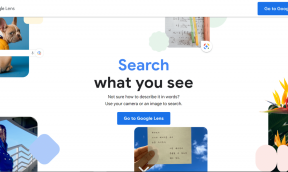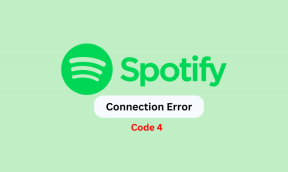Ako uzamknúť aplikácie pre Android pomocou tváre a hlasu
Rôzne / / November 29, 2021
Čas stať sa realistom. Nie všetci sme hrdí na všetky aplikácie, ktoré máme nainštalované v telefóne. Možno máte súkromné dokumenty uložené v jednom, alebo sa možno len trochu hanbíte, čo je na vašom profile Tinder. Iste by ste mohli zastrčiť určité aplikácie do priečinka, ale oveľa lepším riešením by bolo ponechať tie, ktoré chcete mať súkromné pod zámkom.

A zámkom a kľúčom myslím tvár a hlas. Bezplatná a úžasná aplikácia pre Android s názvom AppLock skenuje vašu tvár a počúva váš hlas ako bezpečnostnú šablónu. Potom, keď sa tieto špecifické vlastnosti použijú ako heslo pre vaše aplikácie, váš telefón s Androidom bude vedieť zistiť, kedy sa skutočne snažíte získať prístup a udeliť ho.
Nastavenie rozpoznávania tváre a hlasu
Pri nastavovaní AppLock je prvým krokom výber frázy na odomknutie. V prípade aplikácií chránených heslom toto musíte vysloviť nahlas, aby bolo možné aplikáciu odomknúť pomocou rozpoznávania hlasu. Prednastavené možnosti zahŕňajú
„Overiť ma“, „Odomknúť moju aplikáciu“, a „Otvoriť AppLock“ ale frázu si môžete nastaviť na čokoľvek chcete.

Teraz je čas otestovať rozpoznávanie tváre a hlasu.
Pomocou vodidiel v hornej časti zistite, či je vaša tvár správne zarovnaná a či je osvetlenie slušné. Upravte podľa potreby. Kým funguje rozpoznávanie tváre, musíte trikrát zopakovať frázu na odomknutie, aby aplikácia AppLock rozpoznala aj váš hlas.


Nakoniec si budete musieť vybrať alternatívny spôsob overovania. Je to len pre prípad, že by rozpoznávanie tváre a hlasu v danej situácii nefungovalo, alebo ak sa ich rozhodnete nepoužiť. Rozhodnite sa pre zadanie vzoru, štvormiestneho PIN kódu alebo štandardného hesla.
Teraz, keď je AppLock nastavený, je čas pohrať sa s možnosťami uzamknutia konkrétnych aplikácií.
Uzamknutie aplikácií
Po udelení prístupu AppLock na používanie v nastaveniach systému Android by ste mali vidieť všetky svoje aplikácie spolu s ich prednastavenými úrovňami zabezpečenia. V predvolenom nastavení sú všetky aplikácie momentálne odomknuté, čo znamená, že pred otvorením nevyžadujú žiadnu úroveň zabezpečenia.


AppLock obsahuje dva ďalšie režimy zabezpečenia. Stredná ikona zámku v hornej časti je Pohodlný režim. Ak to povolíte pre ľubovoľný počet aplikácií, budete musieť zadať svoju tvár alebo váš hlas pred otvorením – alebo váš alternatívny vzor, kód PIN alebo heslo. Ak sa rozhodnete pre režim TrulySecure, čo je ikona zámku obklopená okrajom, AppLock bude potrebovať vašu tvár a váš hlas, aby ste umožnili prístup k zadaným aplikáciám.
Pohrajte sa s nastaveniami zabezpečenia dostupnými pre každú aplikáciu a nastavte si ich podľa svojich predstáv. Nakoniec, keď sa pokúsite otvoriť chránenú aplikáciu, AppLock zasiahne a bude vyžadovať príslušné množstvo overenia. Je to skvelý spôsob pridať ďalšiu vrstvu zabezpečenia do smartfónu so systémom Android.
POZRI TIEŽ:Ako udržať váš Android tak bezpečný, ako je to len možné